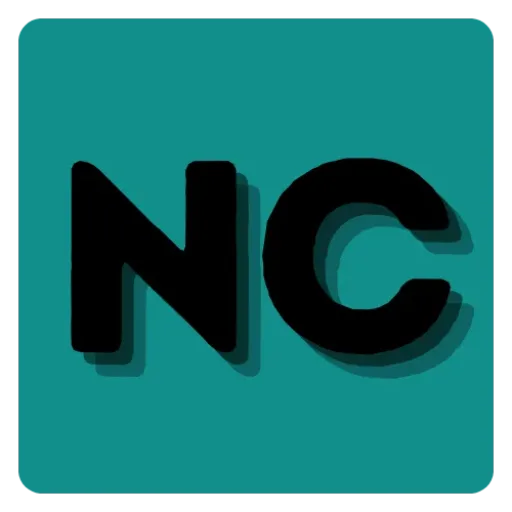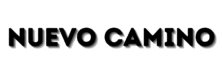Trabajar desde casa es una opción creciente, tanto para jóvenes como para adultos que buscan mantenerse activos, ganar ingresos o colaborar cómodamente desde su hogar.
Para lograrlo, es fundamental contar con las herramientas adecuadas, especialmente aquellas que se instalan en tu celular o computadora.
En este artículo te explicamos cómo instalar aplicaciones útiles para trabajar desde casa, paso a paso y sin complicaciones, aunque no tengas experiencia en tecnología.
¿Por qué trabajar desde casa es una opción viable?
Ventajas del teletrabajo para adultos mayores
Trabajar desde casa no es solo una tendencia; es una oportunidad real. Muchas personas adultas encuentran en el trabajo remoto una forma de mantenerse activos y productivos sin salir de casa.
Algunos beneficios incluyen:
- Flexibilidad de horarios
- Menor gasto con transporte
- Posibilidad de aprender nuevas habilidades desde casa
- Participación en actividades digitales sin salir del entorno familiar
Y para todo eso, las aplicaciones digitales son aliadas clave.
Aplicaciones imprescindibles para trabajar desde casa
Existen muchas aplicaciones que facilitan el trabajo remoto. Aquí destacamos algunas de las más útiles, divididas por categoría:
1. Comunicación
Estas aplicaciones te permiten hablar, reunirte y enviar mensajes fácilmente:
- WhatsApp: para mensajes y videollamadas.
- Zoom: ideal para reuniones virtuales.
- Google Meet: alternativa gratuita para videollamadas.
- Skype: muy conocida entre adultos para videoconferencias.
2. Productividad
Para organizar tus tareas y proyectos, estas apps son muy útiles:
- Trello: permite crear listas de tareas con facilidad.
- Google Calendar: agenda sencilla para planificar tu día.
- Evernote: útil para tomar notas y guardar ideas.
3. Almacenamiento y documentos
Trabajar desde casa implica compartir archivos. Estas aplicaciones ayudan mucho:
- Google Drive: guardar y compartir documentos.
- Dropbox: almacenamiento en la nube.
- Microsoft OneDrive: buena opción si usas Windows.
¿Cómo instalar aplicaciones paso a paso?
A. En tu celular Android (Samsung, Motorola, Xiaomi, etc.)
- Abre la aplicación Play Store (ícono con un triángulo de colores).
- En la barra superior, escribe el nombre de la app (ejemplo: “Zoom”).
- Pulsa en el botón “Instalar”.
- Espera unos segundos hasta que termine la descarga.
- Presiona “Abrir” para empezar a usarla.
B. En un iPhone (Apple)
- Abre la App Store.
- Usa la barra de búsqueda para encontrar la app deseada.
- Pulsa en el botón con el ícono de nube o que dice “Obtener”.
- Si te lo pide, escribe tu contraseña o usa tu huella.
- Una vez instalada, toca “Abrir”.
C. En tu computadora (Windows o Mac)
Algunas aplicaciones tienen versiones para computadora:
- Abre el navegador (Google Chrome, Firefox, etc.).
- Escribe el nombre de la app + “descargar” (ejemplo: “Zoom descargar”).
- Entra al sitio oficial de la aplicación.
- Descarga el archivo y sigue las instrucciones de instalación.
💡 Consejo: si no estás seguro de qué sitio es oficial, busca la dirección que empiece por “https://” y verifica que sea el nombre correcto de la empresa.
Recomendaciones para elegir apps seguras
Es importante asegurarte de que las aplicaciones que instales sean seguras. Sigue estas recomendaciones:
- Lee los comentarios y opiniones de otros usuarios.
- Verifica cuántas descargas tiene la app.
- Revisa los permisos que solicita: por ejemplo, si una app de notas pide acceso a tu cámara, puede ser sospechoso.
- Evita descargar apps fuera de la tienda oficial.
Qué hacer si tienes problemas para instalar
No te preocupes, a veces surgen errores. Aquí van algunas soluciones comunes:
- No hay suficiente espacio: borra fotos, videos o apps que no usas.
- Conexión lenta: espera un momento o cambia de red Wi-Fi.
- Actualiza el sistema: asegúrate de tener la última versión de Android o iOS.
- Reinicia el dispositivo: muchas veces, reiniciar soluciona problemas simples.
Y si aún no lo logras, pide ayuda a un familiar, amigo o busca en YouTube el nombre del problema con tu modelo de celular.
Saber cómo instalar aplicaciones es una habilidad básica que puede abrirte muchas puertas. Si trabajas desde casa o quieres empezar a hacerlo, instalar las apps adecuadas es el primer paso para mejorar tu rutina, organizarte mejor y comunicarte con otras personas de forma eficiente.
No necesitas ser experto ni tener miedo de equivocarte. Con paciencia y práctica, todo se aprende.
Preguntas frecuentes (FAQ)
¿Necesito una cuenta para instalar aplicaciones?
Sí. En la mayoría de los casos, necesitas una cuenta de Google (para Android) o de Apple (para iPhone). Estas cuentas son gratuitas y te permiten descargar e instalar aplicaciones desde las tiendas oficiales.
¿Puedo instalar aplicaciones sin ayuda si no tengo experiencia?
¡Sí! Muchas personas sin experiencia logran instalar aplicaciones siguiendo instrucciones paso a paso. Este artículo fue pensado para ayudarte en ese proceso, incluso si es tu primera vez.
¿Cómo sé si una aplicación es segura antes de instalarla?
Fíjate si tiene muchas descargas, buenas calificaciones y comentarios positivos. Además, evita aplicaciones que piden permisos innecesarios o que no están en la tienda oficial.
¿Qué hago si la aplicación no se instala?
Puedes intentar estas soluciones:
- Verifica tu conexión a internet
- Borra espacio en tu celular
- Reinicia el dispositivo
- Actualiza el sistema operativo
Si el problema persiste, pide ayuda a alguien de confianza o busca un tutorial específico en video.
¿Puedo instalar aplicaciones en una computadora también?
Sí. Muchas aplicaciones tienen versiones para computadoras. Solo debes entrar al sitio web oficial de la app y seguir las instrucciones de descarga para Windows o Mac.
¿Cuáles son las mejores aplicaciones para empezar a trabajar desde casa?
Algunas recomendadas son:
- Zoom o Google Meet para videollamadas
- Google Drive para documentos
- Trello para organizar tareas
- WhatsApp para comunicación rápida
Todas estas son gratuitas y fáciles de usar.